- Album (53)
- Blog (11)
Sunteți familiarizați cu astfel de situații, când în programul cu interfața rusă scrisorile rusești sunt înlocuite cu semne de întrebare? Oh! Și mă cunosc! Am instalat cititorul chudibeads și ce văd acolo? Semne de întrebări solide și atunci când alegeți culori-zgârieturi. Versiunea în limba engleză nu am găsit-o, așa că a trebuit să caut alte modalități de a rezolva problema. Se pare că puneți întrebări în cuvinte ruse ușor de citit - aceasta este o afacere de cinci minute.
Deci, hai să începem!
Vreau doar să fac o rezervare, am o versiune germană de Windows 8
Pe desktop, faceți clic pe butonul din dreapta al mouse-ului și în fereastra care apare selectați Anpassen (pe ecran este evidențiată cu un dreptunghi roșu)
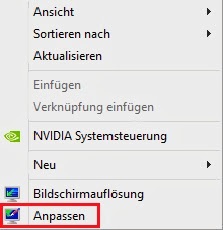
În fereastra apărută, faceți clic pe Startseite der Systemsteuerung
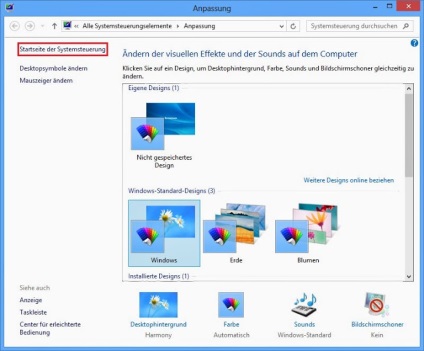
Apoi, fila Verwaltung
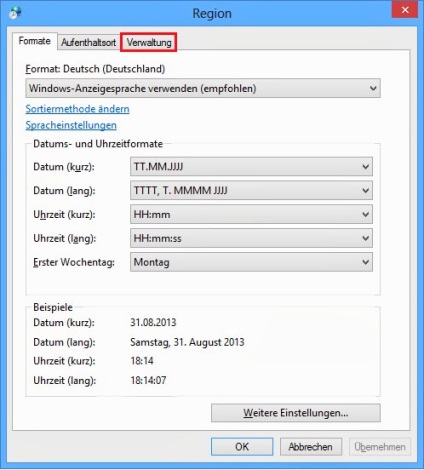
Selectați limba pentru programele care nu acceptă unicode. Am un german. Ar trebui să fie schimbat în rusă. Pentru a face acest lucru, faceți clic pe Gebietsschema ändern
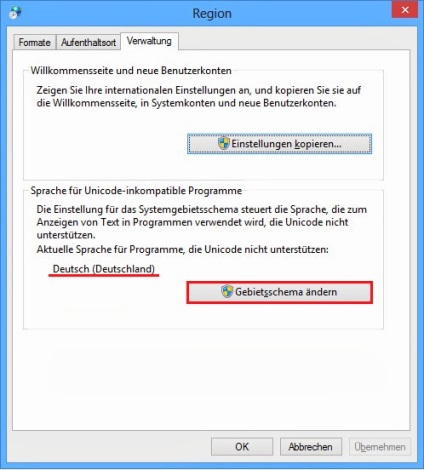
Notă: Dacă deja există un rus și încă îl vedeți. - selectați orice altă limbă, de exemplu, spaniolă, reporniți computerul și apoi selectați din nou rusă, din nou reporniți - ar trebui să vă ajute.
Faceți clic pe fereastra cu limba și selectați limba rusă în caseta derulantă
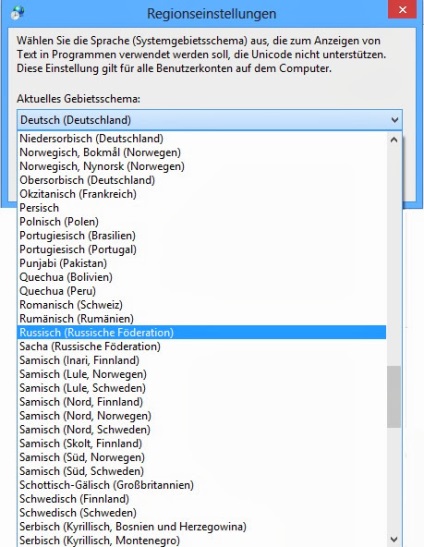
Deci, este selectat limba rusă, faceți clic pe OK

Sistemul vă cere să reporniți computerul pentru a activa modificările. Faceți clic pe Jetzt neu starten
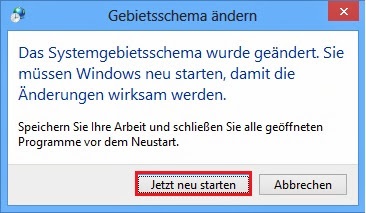
După repornire, problema întrebărilor ar trebui să dispară.
Procedură pentru Windows 7
Pe desktop, faceți clic pe butonul din stânga al mouse-ului pe butonul "Start". Este situat în colțul din stânga jos și arată astfel:

În fereastra care apare, selectați Systemsteuerung
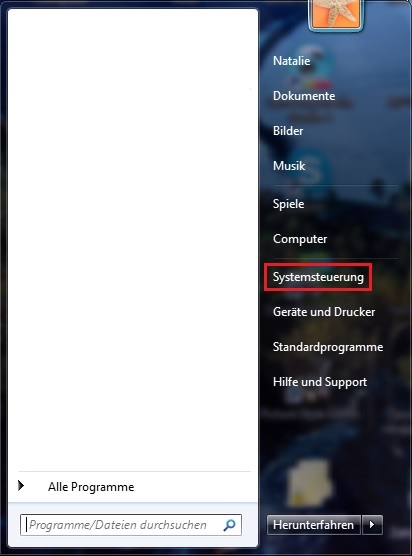
Faceți clic pe Zeit, Sprache und Region
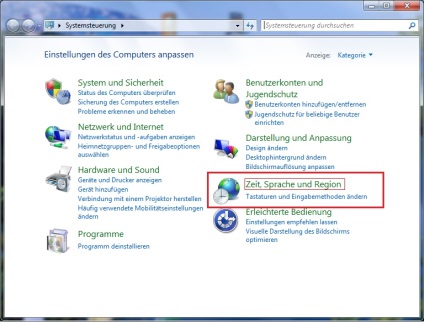
Citește mai mult Region und Sprache
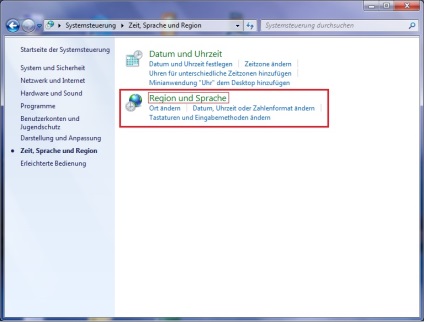
Selectați fila Verwaltung
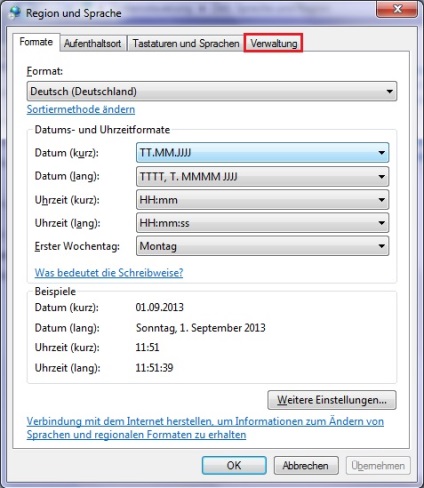
Mai mult, folosesc capturi de ecran realizate pe Windows 8, dar nu schimbă esența.
Selectați limba pentru programele care nu acceptă unicode. Am un german. Ar trebui să fie schimbat în rusă. Pentru a face acest lucru, faceți clic pe Gebietsschema ändern
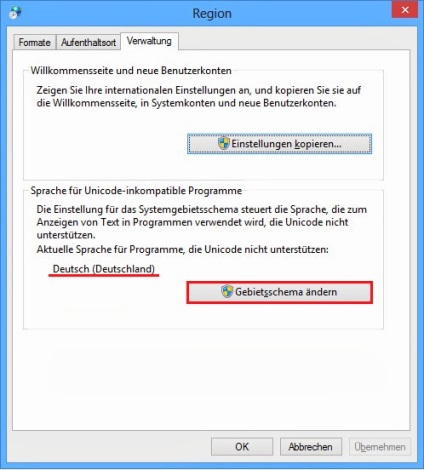
Notă: Dacă deja există un rus și încă îl vedeți. - selectați orice altă limbă, de exemplu, spaniolă, reporniți computerul și apoi selectați din nou rusă, din nou reporniți - ar trebui să vă ajute.
Faceți clic pe fereastra cu limba și selectați limba rusă în caseta derulantă
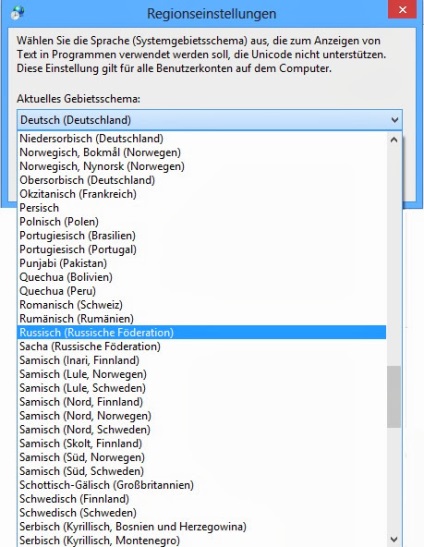
Deci, este selectat limba rusă, faceți clic pe OK

Sistemul vă cere să reporniți computerul pentru a activa modificările. Faceți clic pe Jetzt neu starten
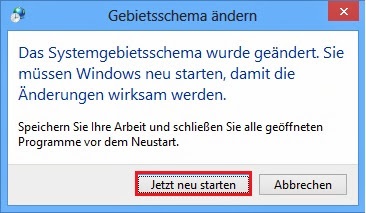
După repornire, problema întrebărilor ar trebui să dispară.
- Album (5)
De asemenea, la 7, mergeți la Start-> Systemsteuerung -> Region und Sprache.
Doar nu uitați că nu vor fi instalate toate programele germane. Unele programe au nevoie de Gebietsschema în limba germană. Apoi este din nou să se schimbe de la rusă la germană și după instalarea programului din nou din germană în rusă.
Și dacă, după schimbarea limbii, semnele de întrebare nu se schimbă, atunci puteți încerca să eliminați programul și să îl reinstalați.
- Album (33)
- Blog (38)